【摘要】:如图7-123所示,在“曲面:复制”选项卡的“选项”面板中提供了3个重要的单选按钮,它们的功能含义如下。图7-123 用于复制粘贴曲面的“曲面:复制”选项卡“按原样复制所有曲面”:创建与选定曲面完全相同的副本。“复制内部边界”:仅复制边界内的曲面。当选取该单选按钮时,“边界曲线”收集器为活动状态,使用此收集器来定义包含要复制曲面的边界。图7-124 复制实体对象的所有曲面来创建新曲面

在设计中可以对选定曲面进行复制粘贴操作,也可以将实体表面复制粘贴成新曲面。曲面复制粘贴的方法比较简单,即先选择所需的曲面或实体表面,接着单击“复制”按钮 ,然后单击“粘贴”按钮
,然后单击“粘贴”按钮 ,在打开的选项卡中进行相关的操作即可。如图7-123所示,在“曲面:复制”选项卡的“选项”面板中提供了3个重要的单选按钮,它们的功能含义如下。
,在打开的选项卡中进行相关的操作即可。如图7-123所示,在“曲面:复制”选项卡的“选项”面板中提供了3个重要的单选按钮,它们的功能含义如下。
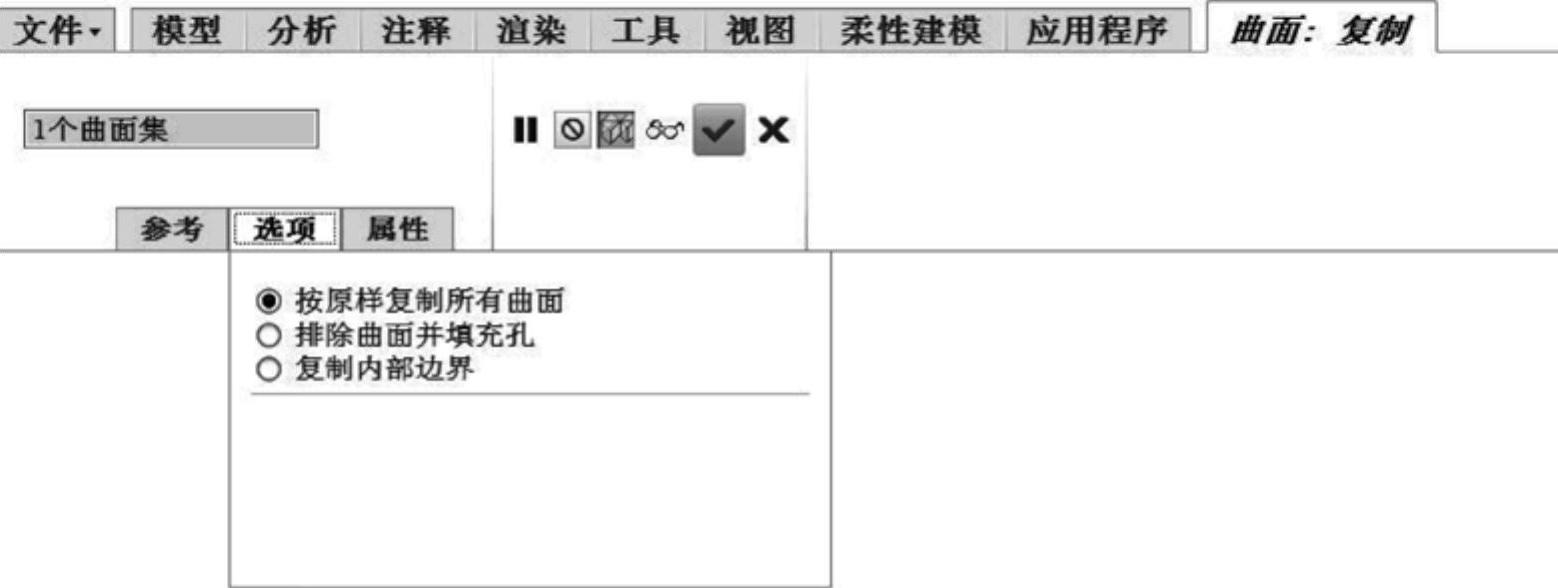
图7-123 用于复制粘贴曲面的“曲面:复制”选项卡
 “按原样复制所有曲面”:创建与选定曲面完全相同的副本。此为默认设置。
“按原样复制所有曲面”:创建与选定曲面完全相同的副本。此为默认设置。
 “排除曲面并填充孔”:当选择该单选按钮时,可使用提供的“排除曲面/排除轮廓”收集器来选取要从当前复制特征中排除的曲面/轮廓,使用“填充孔/曲面”收集器在选定曲面上选取要填充的孔。(www.xing528.com)
“排除曲面并填充孔”:当选择该单选按钮时,可使用提供的“排除曲面/排除轮廓”收集器来选取要从当前复制特征中排除的曲面/轮廓,使用“填充孔/曲面”收集器在选定曲面上选取要填充的孔。(www.xing528.com)
 “复制内部边界”:仅复制边界内的曲面。当选取该单选按钮时,“边界曲线”收集器为活动状态,使用此收集器来定义包含要复制曲面的边界。
“复制内部边界”:仅复制边界内的曲面。当选取该单选按钮时,“边界曲线”收集器为活动状态,使用此收集器来定义包含要复制曲面的边界。
如果要通过复制实体模型的全部表面来创建相同形状的新曲面,那么可以结合选择过滤器来在实体模型中选择任意一处实体表面,接着单击鼠标右键,弹出一个快捷菜单,从中选择“实体曲面”命令,从而同时选取此实体对象的所有曲面,然后依次单击“复制”按钮 和“粘贴”按钮
和“粘贴”按钮 ,打开一个“曲面:复制”选项卡,最后单击“完成”按钮
,打开一个“曲面:复制”选项卡,最后单击“完成”按钮 即可,如图7-124所示。
即可,如图7-124所示。

图7-124 复制实体对象的所有曲面来创建新曲面
免责声明:以上内容源自网络,版权归原作者所有,如有侵犯您的原创版权请告知,我们将尽快删除相关内容。




